Utilisation des projets SoMachine, SoMachine Motion ou EcoStruxure Machine Expert
Présentation
EcoStruxure Machine Expert permet d'ouvrir des projets créés précédemment avec SoMachine, SoMachine Motion ou une version antérieure de EcoStruxure Machine Expert. Ce manuel les appelle projets hérités.
Plusieurs moyens s'offrent à vous pour utiliser des projets hérités (créés avec SoMachine, SoMachine Motion ou une version précédente de EcoStruxure Machine Expert) :
-
un fichier *.project.
-
d'un fichier *.projectarchive.
-
d'un fichier *.prj à partir d'un contrôleur
Pour faire migrer un projet, la méthode recommandée est l'utilisation d'une archive de projet, car le fichier .projectarchive contient les informations complémentaires suivantes qui ne sont pas incluses au fichier .project :
-
Téléchargement fichiers d'informations
-
Bibliothèques
-
Fichiers de description d'appareil
Lors de l'extraction de l'archive dans EcoStruxure Machine Expert, les fichiers d'équipement et de bibliothèque peuvent être installés automatiquement dans les référentiels EcoStruxure Machine Expert correspondants. Pour plus d'informations sur l'extraction d'archives de projet, reportez-vous au chapitre Création d'un projet à partir d'une archive de projet dans la documentation EcoStruxure Machine Expert - Aide en ligne sur les commandes de menu.
Boîte de dialogue
Lorsque vous ouvrez un projet hérité, la boîte de dialogue s'affiche. Elle contient l'onglet , et d'autres onglets en fonction des éléments du projet à mettre à jour.
L'onglet fournit des informations générales :
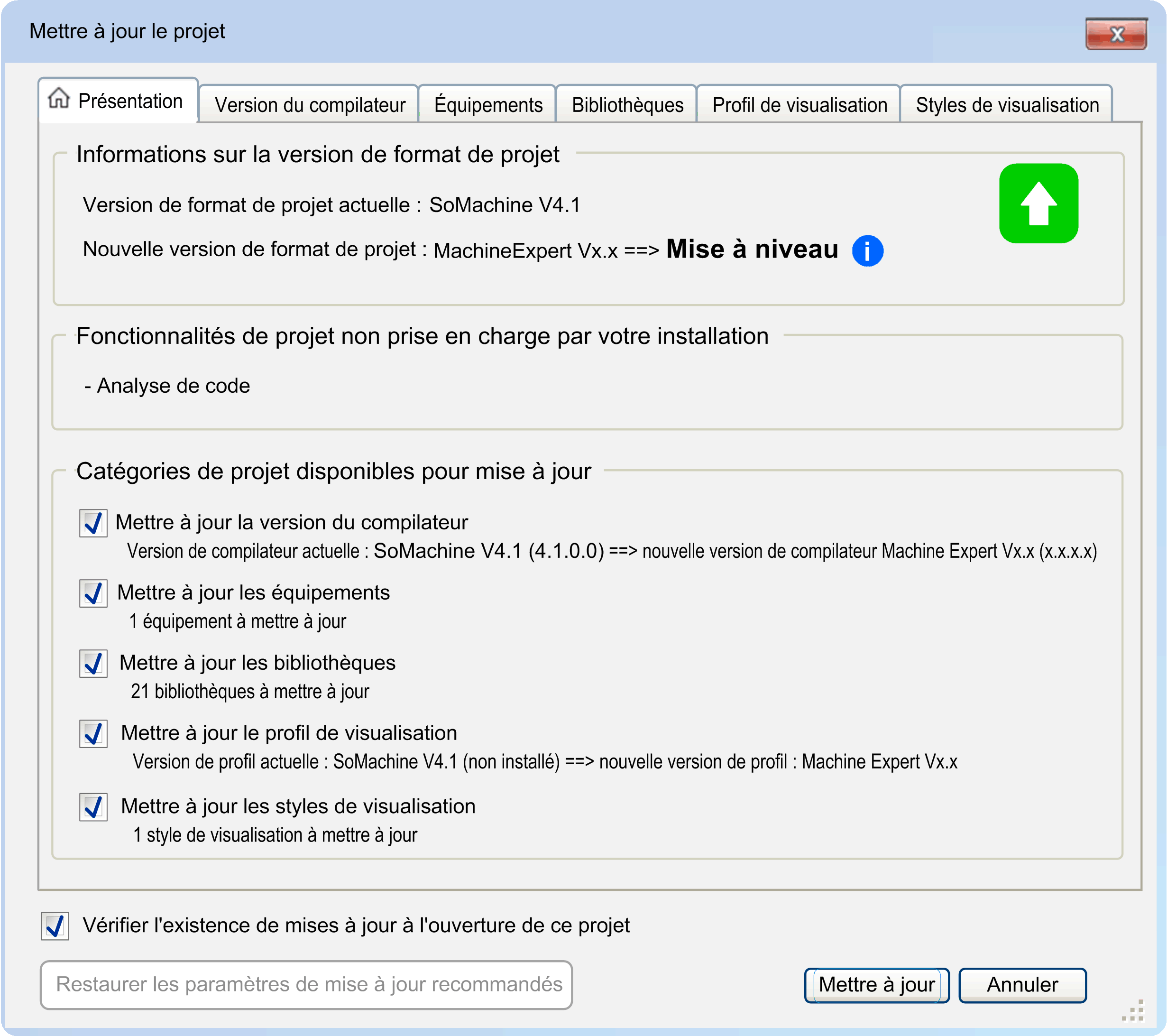
|
Elément |
Description |
|---|---|
|
Section |
Fournit des informations sur la version actuelle du format du projet et la nouvelle version, et indique s'il faut effectuer une ou une . Plus d'informations sont fournies sur la mise à niveau ou la rétrogradation dans la zone qui s'affiche lorsque vous passez le curseur de la souris sur le symbole . |
|
Section |
Fournit la liste des fonctionnalités non prises en charge par la version EcoStruxure Machine Expert installée sur votre ordinateur (par exemple, si un module complémentaire n'est pas installé). |
|
Section |
Liste des catégories de projet à mettre à jour, avec une courte description. Pour plus d'informations, consultez les onglets spécifiques à chaque catégorie. Par défaut, les catégories sont sélectionnées pour la mise à jour. Pour exclure une catégorie de l'exécution de la mise à jour, désélectionnez la case correspondante. |
|
Option |
L'option est sélectionnée par défaut. Désactivez cette option pour empêcher la recherche de mises à jour lors de l'ouverture du projet. Pour réactiver la fonction, ouvrez la boîte de dialogue dans Logic Builder en exécutant la commande |
|
Bouton |
Lorsque vous modifiez les options de cette boîte de dialogue, ce bouton s'active. Cliquez sur le bouton pour rétablir les paramètres par défaut. |
|
Bouton |
Cliquez sur le bouton pour exécuter la mise à jour en appliquant les paramètres configurés dans cette boîte de dialogue. Résultat : Le contenu du projet sera mis à jour. Quand un contrôleur n'est plus pris en charge et doit être remplacé, il est converti en appareil compatible. Si aucun appareil de remplacement n'est disponible, l'équipement concerné n'est ni mis à jour, ni converti. Il reste néanmoins disponible, mais il ne peut pas être utilisé dans le projet EcoStruxure Machine Expert.
NOTE : Une fois que vous avez mis à jour un projet ou une archive de projet, vous ne pouvez plus l'ouvrir avec SoMachine, SoMachine Motion ou une version antérieure de EcoStruxure Machine Expert.
|
|
Bouton |
Cliquez sur si vous ne souhaitez pas modifier votre projet.
NOTE : Si votre projet contient des équipements qui ne sont pas pris en charge par EcoStruxure Machine Expert, vous pouvez l'ouvrir avec EcoStruxure Machine Expert pour en copier des parties dans un nouveau projet. La compilation de ce projet ne sera cependant pas possible.
|
Les onglets de la boîte de dialogue s'affichent si les éléments correspondants du projet doivent être mis à jour. Dans la partie supérieure de chaque onglet, une option permet d'inclure ou d'exclure l'élément du processus de mise à jour. De plus, les informations détaillées sur la mise à jour vous permettent de sélectionner vos préférences.
-
Le compilateur est le logiciel qui convertit votre projet en code binaire, lequel est ensuite téléchargé et exécuté sur le contrôleur. Pour plus d'informations sur la version du compilateur, consultez les sections Informations générales et Mappage des versions de EcoStruxure Machine Expert/compilateur CODESYS. Pour obtenir la liste des messages de compilation, consultez le document Erreurs de compilation.
-
Les équipements installés qui requièrent une mise à jour sont répertoriés par nom, type et version. La mise à jour suggérée est indiquée dans la colonne .
La colonne permet de sélectionner dans une liste la version cible ou l'appareil cible à mettre à jour ou à convertir.
-
Si aucun équipement cible n'apparaît dans cette colonne, c'est que l'équipement est obsolète et ne peut pas être remplacé par un contrôleur de la version actuelle de EcoStruxure Machine Expert. La version antérieure qui prend en charge cet équipement est indiquée dans la colonne .
-
Si un autre contrôleur figure dans la colonne , cela signifie que le contrôleur n'est plus pris en charge et doit être converti vers le contrôleur cible.
Pour plus d'informations, reportez-vous à la liste des équipements non pris en charge en annexe au présent guide d'utilisation et consultez la documentation relative à la mise à jour des équipements ou à la conversion des équipements dans l'aide en ligne.
NOTE : Quand un contrôleur est converti en un autre contrôleur, les équipements subordonnés ne sont pas convertis. Vous devez les vérifier soigneusement et les remplacer manuellement après la conversion du projet.La colonne affiche les symboles indiquant des informations sur la sélection en cours, par rapport à l'état .
-
-
Pour plus d'informations sur la mise à jour des bibliothèques, consultez le document - Fonctions et bibliothèques - Guide de l'utilisateur.
-
Le définit:
-
les noms et versions des automatiquement incluses dans le projet lors de la création d'un objet de visualisation ;
-
une sélection d'éléments de visualisation fournis par les bibliothèques incluses.
-
-
Un style de visualisation est caractérisé par des couleurs, des polices de caractères, des images et des valeurs définies sous forme de propriétés. Les propriétés des styles sont disponibles lors de la conception d'éléments de visualisation pour créer une apparence harmonieuse.
Pour plus d'informations, consultez la section Visualisation dans l'aide en ligne de EcoStruxure Machine Expert.
Après avoir confirmé les paramètres en cliquant sur le bouton , effectuez une compilation et un téléchargement du projet sur le contrôleur afin de valider la mise à jour.
-
vous pouvez rencontrer des problèmes de compatibilité avec le micrologiciel des équipements,
-
vous ne pourrez plus ouvrir le projet dans SoMachine, SoMachine Motion ou une version antérieure de EcoStruxure Machine Expert.
-
Si un projet SoMachine ou SoMachine Motion avec IHM est chargé, il se peut que la mise à jour ait besoin de démarrer Vijeo-Designer. Dans ce cas, il se peut que Vijeo-Designer soit seulement démarré en arrière-plan.
Vijeo-Designer doit être ouvert manuellement pour poursuivre la mise à jour.
-
Si un projet SoMachine ou SoMachine Motion avec des IHM obsolètes est chargé, il se peut que Vijeo-Designer ait démarré et que vous soyez invité à entrer un numéro de référence.
Si le numéro de référence n'est pas disponible, cliquez sur ; l'équipement est alors automatiquement mis à jour vers un type préprogrammé.
-
Si un projet SoMachine ou SoMachine Motion avec des IHM obsolètes (avec contrôle) est chargé, les IHM sont converties dans Vijeo-Designer en une IHM prise en charge.
Utilisation de projets hérités
Il est possible d'installer les versions complètes de SoMachine, SoMachine Motion ou EcoStruxure Machine Expert (disponibles via DVD ou USB) en parallèle.
Il n'est pas nécessaire de désinstaller une version existante avant d'installer une version plus récente.
Si vous ne prévoyez pas d'utiliser les dernières fonctions et fonctionnalités de la nouvelle version de EcoStruxure Machine Expert, ouvrez votre projet avec la version ayant servi à le créer.
Utilisation de projets hérités sans mise à jour dans EcoStruxure Machine Expert
Si vous ne souhaitez pas modifier votre projet mais vous connecter au contrôleur sur lequel le projet d'origine a été téléchargé, cliquez sur dans la boîte de dialogue .
| AVERTISSEMENT | |
|---|---|
Pour assurer la compatibilité de votre projet d'origine, utilisez la version correspondante de SoMachine, SoMachine Motion ou EcoStruxure Machine Expert (l'installation peut être nécessaire). Pour plus d'informations sur la réduction de l'impact d'une nouvelle version de EcoStruxure Machine Expert sur vos projets, consultez la section Paramètres contribuant à préserver la compatibilité.
Vous ne pouvez vous connecter à votre contrôleur sans générer ni télécharger le projet que si un fichier (*.compileinfo) a été créé dans le même répertoire que le projet sur votre PC et avec la même version majeure de EcoStruxure Machine Expert.
Consultez la section Génération du code, informations sur la compilation dans le chapitre Compilation et téléchargement des applications du Guide de programmation de EcoStruxure Machine Expert.
Mise à jour / Conversion d'équipements individuels
Si vous cliquez sur dans la boîte de dialogue , les équipements de votre projet ne seront pas mis à jour ni convertis.
Pour mettre à jour ou convertir des équipements individuels, consultez la documentation relative à la mise à jour des équipements ou à la conversion des équipements dans l'aide en ligne.
Utilisation de référentiels hérités
Pour utiliser les référentiels (par exemple des référentiels d'équipements ou de bibliothèques) de version SoMachine / SoMachine Motion ou d'une version antérieure de EcoStruxure Machine Expert installée parallèlement à votre version actuelle de EcoStruxure Machine Expert, procédez comme suit :
|
Étape |
Action |
Commentaire |
|---|---|---|
|
1 |
Dans EcoStruxure Machine Expert Logic Builder, exécutez la commande |
La boîte de dialogue s'affiche. |
|
2 |
Sélectionnez dans la liste à gauche. |
La boîte de dialogue de EcoStruxure Machine Expert Logic Builder s'affiche. |
|
3 |
Cochez la case . |
Maintenant, vous pouvez utiliser les référentiels hérités dans votre projet EcoStruxure Machine Expert. |
Compatibilité Vijeo-Designer
Le logiciel Vijeo-Designer utilise ses propres règles, définies dans Vijeo-Designer ().
Vijeo-Designer peut ouvrir une application créée avec une version antérieure et convertir automatiquement cette application dans la nouvelle version.
Compatibilité EcoStruxure Operator Terminal Expert
Pour plus d'informations sur la compatibilité, consultez l'aide en ligne de EcoStruxure Operator Terminal Expert.
Projets avec des éléments externes
Si vous n'avez pas suivi les pratiques de migration lors de l'utilisation de SoMachine, SoMachine Motion ou d'une version antérieure de EcoStruxure Machine Expert, vous risquez de rencontrer les problèmes suivants avec les éléments externes :
-
Si le projet contient une description d'équipement installée à partir d'un fichier EDS, la nouvelle version de EcoStruxure Machine Expert ne reconnaît pas l'équipement. Vous devez installer l'équipement dans le .
-
Si un projet contient une bibliothèque (par exemple, une bibliothèque créée par l'utilisateur) qui ne fait pas partie de l'installation de EcoStruxure Machine Expert, la bibliothèque ne peut pas être reconnue par la nouvelle version de EcoStruxure Machine Expert. Vous devez ajouter la bibliothèque dans le .